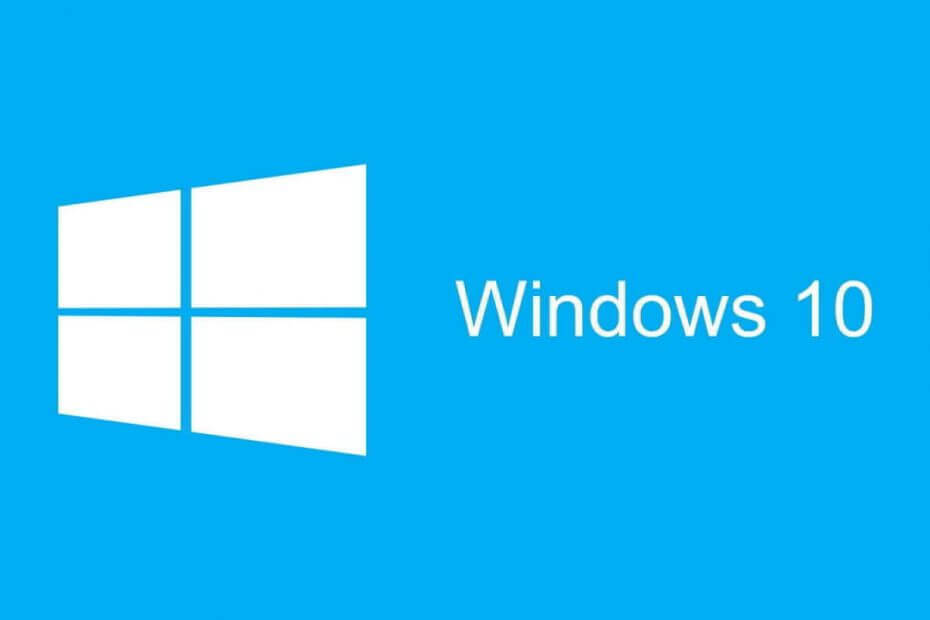
Microsoft jobber kontinuerlig med å forbedre opplevelsen og brukervennligheten til Windows 10, spesielt nå når Windows 10 v1903 forårsaket så mange feil.
Det virker som den uendelige listen over problemer fortsetter med KB4507453. I stedet for å løse gamle problemer, kommer den nye oppdateringen med mange egne feil.
KB4507453 rapporterte feil
1. KB4507453 mislykkes å installere
Windows 10. mai-oppdateringen er ikke gjort med installasjonsproblemer, KB4507453 oppdateringsoppdatering er det levende beviset på det. Enkelte brukere rapporterte at oppdateringen mislyktes med feilkode 0x800f0904.
Problemet er relatert til det forrige KB4501375 oppdatering som ikke klarte å installere med feil 0x800f0904. Her er hva en bruker som hadde problemer med begge oppdateringene ordtak:
For to eller så uker siden klarte ikke KB4501375 å installere, og dette vises fortsatt i Oppdateringsoppføringen som mislykket. feilkode 0x800f0904. I går og i dag klarte ikke KB4507453 å installere etter flere forsøk. feilkode 0x800f0904. I det minste er feilkodene vanlige, selv om løsningen kan være vanskeligere.
Problemet virker mer vanlig på HP bærbare datamaskiner, siden noen av dem ikke ble testet for Windows 10 v1903 og ikke er kompatible med det fordi BIOS kan ikke oppdateres.
Hvis du er i samme båt og ikke kan installere KB4507453-oppdateringen, er det et par ting du kan prøve.
1. Kjør feilsøkingsprogrammet for Windows Update:
- Gå til Innstillinger> Oppdatering og sikkerhet.
- Klikk på i venstre panel Feilsøk.
- I høyre del blar du ned og klikker på Windows Update> Kjør feilsøkingsprogrammet.
- Følg trinnene på skjermen og vent til prosessen er ferdig.
Hvis feilsøkingsprogrammet stopper før du fullfører prosessen, kan du fikse det ved hjelp av denne komplette guiden.
2. Start Windows Update-tjenesten på nytt:
- Skriv inn Windows-søkeboksen cmd, høyreklikk det første resultatet og velg Kjør som administrator.
- I Ledeteksten vindu som vises, skriver du inn følgende kommandoer en etter en etterfulgt av Tast inn:
nettstopp wuauserv
nettstopp cryptSvc
nettstoppbiter
nettstopp msiserver
Ren C: WindowsSoftwareDistribution SoftwareDistribution.old
Ren C: WindowsSystem32catroot2 Catroot2.old
nettstart wuauserv
nettstart cryptSvc
netto startbiter
nettstart msiserver
Lukk ledeteksten og sjekk om oppdateringen fungerer.
Hvis du har problemer med å få tilgang til ledeteksten som administrator, bør du ta en nærmere titt på denne guiden.
2. KB4507453 er ikke tilgjengelig for installasjon
Et annet irriterende problem er at noen brukere ikke har muligheten til å oppgradere til KB4507453 patch. Alternativet for oppdatering fungerer ikke automatisk, eller til og med manuelt for noen:
Den siste oppdateringen tirsdag ble jeg ikke tilbudt den kumulative oppdateringen for Windows 10 versjon 1903 KB4507453. […] Jeg ble aldri tilbudt oppdateringen, og da jeg prøvde å installere den manuelt, ble jeg fortalt at "Denne oppdateringen gjelder ikke datamaskinen din" eller noe sånt.
I oppdateringsloggen kunne du også se noen gråtonede alternativer. Dette betyr en av to ting: enten du er i den langsomme ringen av insiderprogrammet, eller så gjelder ikke denne oppdateringen for deg.
Hvorfor? Fordi det inkluderer noen forbedringer og reparasjoner som lastes ned separat hvis du installerte den forrige oppdateringen. Windows trenger ikke å laste ned og installere hele saken på PCen.
For mer info om det, kan du sjekke ut dette offisielle Microsoft-side.
3. Windows starter ikke etter installasjon av KB4507453
Oppstartsproblemer plaget Windows 10 v1903-oppdateringen fra begynnelsen. Dette fortsetter i oppdateringsoppdateringen KB4507453, da noen brukere ikke kan starte opp i Windows etter installasjon. Her er hva en bruker oppgitt:
Windows 10 (1903) oppdatering KB4507453 - starter ikke opp. Jeg måtte gå tilbake til det siste gjenopprettingspunktet fra 2019-07-11 for å få systemet til å kjøre igjen. Feil 0x80242016 vises for KB4507453. Det er rikelig med diskplass.
Det er ikke sikkert ennå om dette er spesifikt for dual-boot-systemer eller ikke.
Hvis du er i samme situasjon, kan du alltid bruke Systemgjenoppretting for å bringe PCen tilbake til normal. For å gjøre det, følg trinnene:
- Skriv inn Windows-søkeboksen Systemgjenoppretting.
- Klikk på det første resultatet, Opprett et gjenopprettingspunkt.

- I System proprieties, klikk på Systemgjenoppretting og følg deretter instruksjonene på skjermen.
Merk: Hvis Systemgjenoppretting-knappen er nedtonet, betyr det at du ikke har et tidligere lagret gjenopprettingspunkt, og gjenopprettingsalternativet er ikke tilgjengelig. Forsikre deg om at alternativet er aktivt under Beskyttelsesinnstillinger.
Hvis du er interessert i mer informasjon om hvordan du oppretter et gjenopprettingspunkt og hvordan det kan hjelpe deg, kan du ta en titt på detteenkel artikkel for å finne ut alt du trenger å vite.
Hvis systemgjenoppretting ikke fungerer, ikke få panikk. Sjekk denne nyttige veiledningen og sett ting riktig igjen.
4. Alternativet Dolby Access for Headphones er ikke tilgjengelig etter KB4507453-oppdatering
Noen Windows 10-brukere klager på at Dolby Access for Headphones forsvant etter installasjon av KB4507453-oppdateringen:
Etter den siste oppdateringen kan jeg ikke se alternativet 'Dolby Access for Headphones' i romlig lyd. Før oppdateringen kunne jeg se alternativet og funksjonaliteten har fungert bra.
Heldigvis er det et par løsninger for å løse dette problemet raskt.
1. Kjør feilsøkingsverktøyet for lyd:
- Gå til Start> Innstillinger > Oppdatering og sikkerhet.
- Klikk på på venstre panel Feilsøk.
- I høyre del blar du ned og klikker på Spille av lyd> Kjør feilsøkingsprogrammet.
- Følg trinnene på skjermen og vent til prosessen er ferdig.
Feilsøkingsprogrammet kan ikke lastes inn med en feil? Følg dettenyttig guide og fikse det med bare et par enkle trinn.
Hvis du har problemer med å åpne Setting-appen, kan du ta en titt på denne artikkelen for å løse problemet.
2. Installer lyddriveren på nytt:
- Skriv inn Windows-søkeboksen Enhetsbehandling.
- Gå til lyddriveren og høyreklikk på det> avinstaller enheten.
- Start PC-en på nytt, og Windows installerer automatisk standarddriveren.
- Valgfritt: Du kan også gå til Enhetsbehandling og skanne etter maskinvareendringer.
Windows kan ikke automatisk finne og laste ned nye drivere? Ikke bekymre deg, vi har dekket deg.
Og det handler om det. Dette er de vanligste feilene i KB4507453-oppdateringen og noen få enkle løsninger for å løse dem.
Hvis noen av dem fungerte for deg, eller hvis du er klar over andre måter å løse dem på, kan du legge igjen feilsøkingstrinnene i kommentarfeltet nedenfor, slik at andre brukere kan prøve dem.
Hvis du har andre spørsmål, kan du også la dem være der.
RELATERTE WINDOWS 10 V1903 BUGS AT DU BØR VÆRE oppmerksom på:
- Windows 10 v1903 bryter Photoshop og Snagit for mange
- Windows 10 v1903 er fortsatt plaget av ventetid og lydspikesproblemer
- Windows 10 v1903 får apper til å fryse på Surface Book 2

![FIFA 17 sitter fast på lasteskjermen [OPPDATERT FIXES]](/f/2c34e1e8e0a95b53637665b0ad88e6fc.jpg?width=300&height=460)
